Capitolo 6, Sistema, 1 dispositivi e periferiche radio – RISCO Group Configuration Software Manuale d'uso
Pagina 41: 2 codici, A 41, Capitolo 6 - sistema
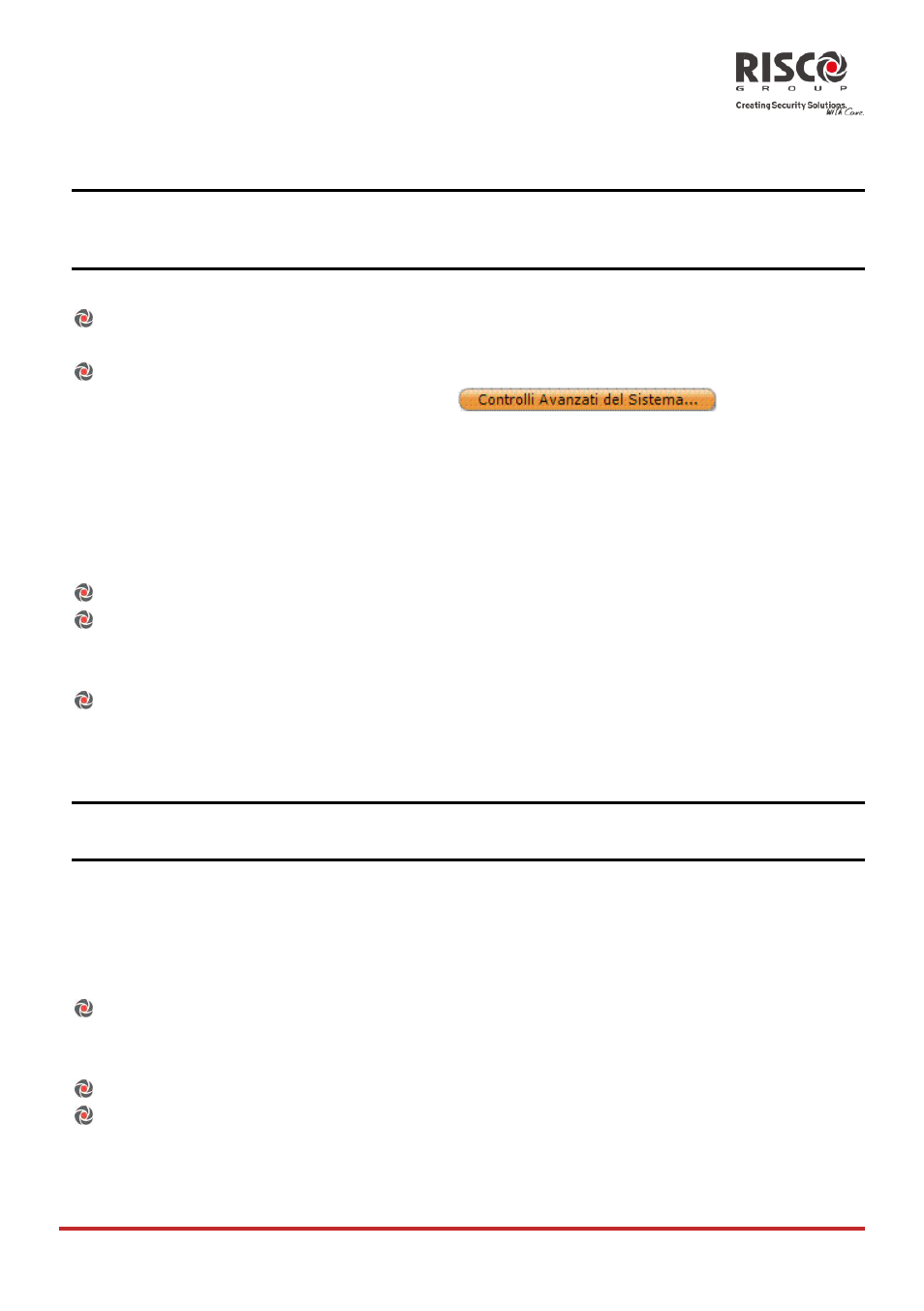
Manuale del Software di Configurazione
Pagina 41
Capitolo 6 - Sistema
Nota: per inviare una configurazione al Sistema RISCO, per ricevere una configurazione dal sistema RISCO
o per ripristinare i valori di default, premere col tasto destro del mouse sul parametro e scegliere
l’opzione desiderata.
I parametri di sistema possono essere configurati dalla Finestra Sistema.
Nell’area dei Timers, inserire i valori più idonei per l’installazione. Per visualizzare il
range dei valori a disposizione, posizionarsi col puntatore del mouse sul parametro.
Nell’area dei Controlli Base del Sistema, mettere la spunta alle opzioni necessarie. Per i
controlli avanzati, premere sul pulsante
.
6.1 Dispositivi e Periferiche Radio
Gli accessori del Sistema RISCO possono essere configurati tramite Software di
Configurazione nelle finestre seguenti: Zone, Telecomandi, Tastiere, Sirene, Modulo I/O
per l’Agility e Zone, Uscite, Telecomandi, Tastiere, Sirene, Lettori Chiavi di Prossimità e
Alimentatori per la LightSYS
La colonna Etichetta mostra il nome del dispositivo, per esempio: zona, sirena, ecc.
Quando un dispositivo è definito nel sistema è possibile accedere ai suoi parametri
avanzati, cliccare con il tasto destro del mouse nella linea inerente e selezionare
l’opzione Avanzate…
Per cambiare un valore, fare doppio click con il mouse nel campo specifico nella linea
inerente e selezionare un’opzione dal menù a tendina che apparirà. Per esempio nella
finestra Zone, per cambiare il valore nella colonna Risposta in Ins., fare doppio click nel
campo che si vuole modificare e selezionare un’opzione dal menù a tendina.
Nota: la colonna Numero di Serie è di sola lettura, per aggiungere un dispositivo radio al sistema andare
nella finestra Memorizzazione Periferiche Radio nel mentre che si è connessi (online) con la centrale.
6.2 Codici
La finestra Codici mostra una lista di livelli di autorità e codici per ogni utente nel sistema
come anche la partizione alla quale ogni utente ha diritto d’accesso, il numero del tag di
prossimità dell’utente, ecc...
Per cambiare il livello di autorità di un Utente, fare doppio click nel campo Livello
Autorità dell’utente che si vuole modificare e selezionare tra le opzioni disponibili che
compariranno nel menù a tendina.
Per cambiare o aggiungere una partizione, evidenziarla cliccandoci sopra col mouse.
Associare un Tag di prossimità ad ogni Utente preposto con doppio click nel campo di
riferimento ed inserendo il codice alfanumerico.